Fireworks制作一对晶莹剔透效果的翅膀这篇教程是向脚本之家的朋友介绍利用Fireworks制作一对晶莹剔透效果的翅膀过程,教程制作出来的方法非常漂亮,作者对教程制作步骤介绍的蛮详细的,推荐到脚本之家的朋友,喜欢的同学... 14-09-30
本教程是向代码网的朋友介绍利用fireworks制作一对晶莹剔透效果的翅膀过程,教程制作出来的翅膀非常漂亮,难度不是很大,作者对每一步骤都介绍地很详细。转发过来,喜欢的同学可以过来学习一下!
先看看最终效果图:

第一步
随意新建一个画布,填充背景色为#000066,钢笔勾出基本形状,羽化边框(半径1),填充放射性渐变,外加滤镜外发光,效果如图:
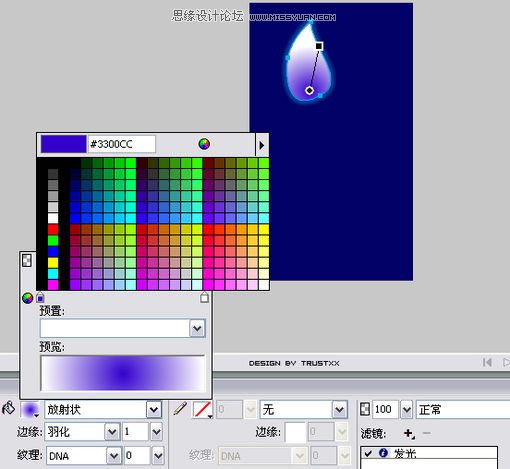

第二步
克隆刚才绘制的外形,微微调整尺寸,去除羽化和外发光,同时调整渐变,参数如下:
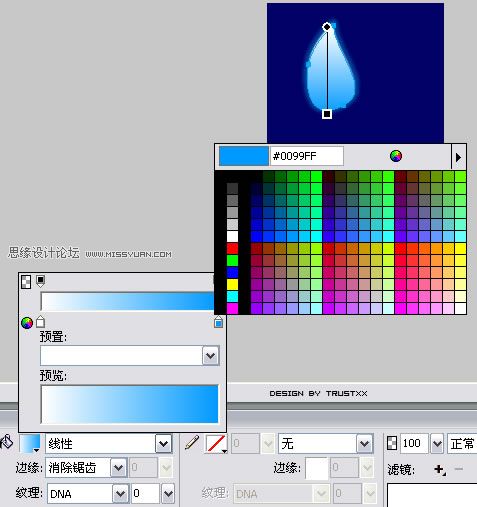
调整后效果如图:
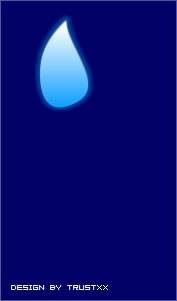
第三步
克隆刚才的外形,用节点选择工具微微调整尺寸,加羽化(半径1),调整渐变,参数如下:
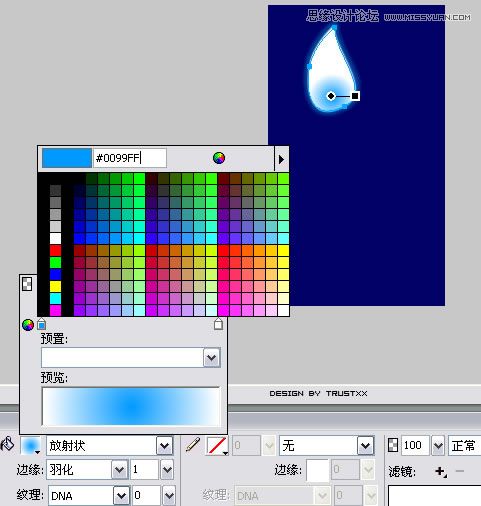
第四步
克隆刚才的外形,微微调整外形,去除羽化,调整渐变,参数如下:

第五步
继续克隆,调整外观,改变渐变参数,参数效果如下:
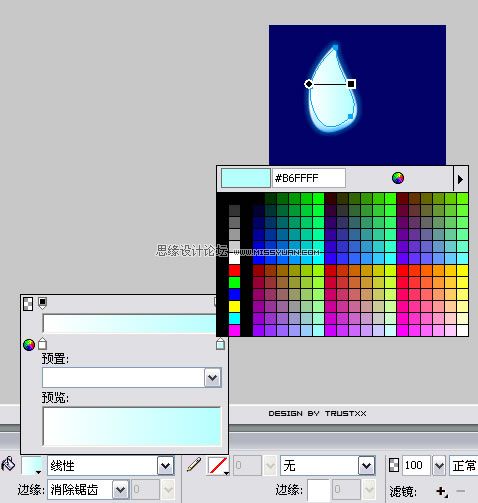
第六步
继续第五步的操作,外加1像素羽化,具体参数如下:

第七步
继续第五步的操作,效果如下:
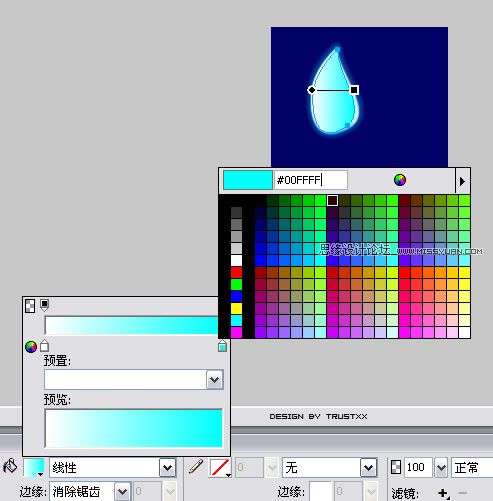
第八步
继续第五步的操作,效果如下:
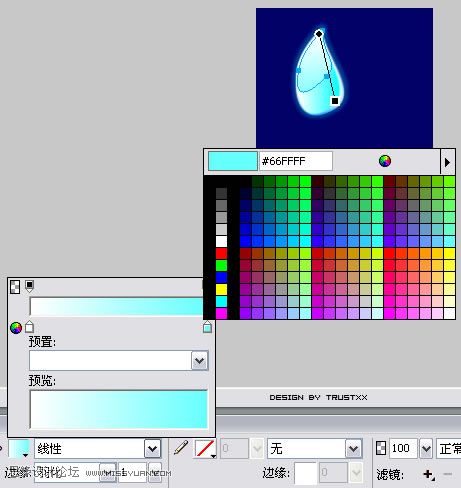
相关文章:
-
Fireworks制作一个随意涂鸦的墙壁效果这篇教程是向脚本之家的朋友介绍利用Fireworks制作一个随意涂鸦的墙壁效果,教程比较简单,对于喜欢在大街的墙壁或者广告牌上的朋友可…
-
教你用Fireworks给图片添加简洁漂亮的透明立体网格效果这篇教程是向脚本之家的朋友介绍如何利用Fireworks给图片添加简洁漂亮的透明立体网格效果,教程比较基础,适合新手学…
-
-
Fireworks绘制炫酷魔幻图案技巧教程这篇教程是向脚本之家的朋友介绍利用Fireworks绘制炫酷魔幻图案方法,绘制出来的效果很漂亮。方法不是很难。推荐给脚本之家的朋友,一起…
-
-
Fireworks简单制作漂亮的签名效果图这篇教程是向大家介绍如何利用Fireworks简单制作漂亮的签名效果图,教程比较基础,制作出来的效果很漂亮,推荐给脚本之家的朋友,喜欢的…
版权声明:本文内容由互联网用户贡献,该文观点仅代表作者本人。本站仅提供信息存储服务,不拥有所有权,不承担相关法律责任。
如发现本站有涉嫌抄袭侵权/违法违规的内容, 请发送邮件至 2386932994@qq.com 举报,一经查实将立刻删除。

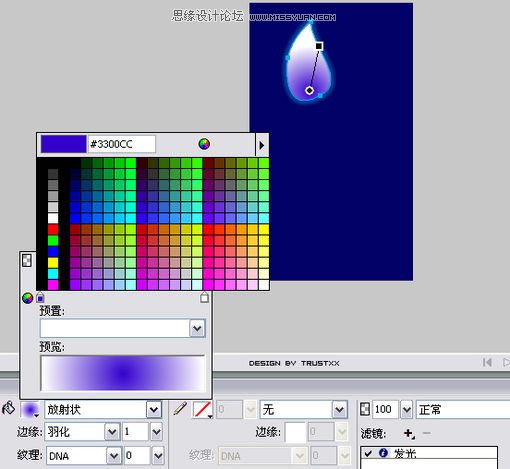

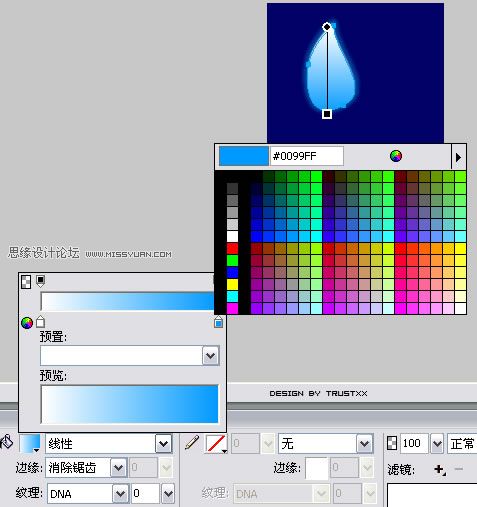
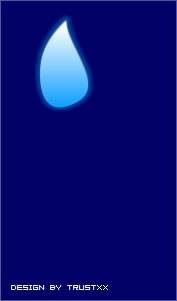
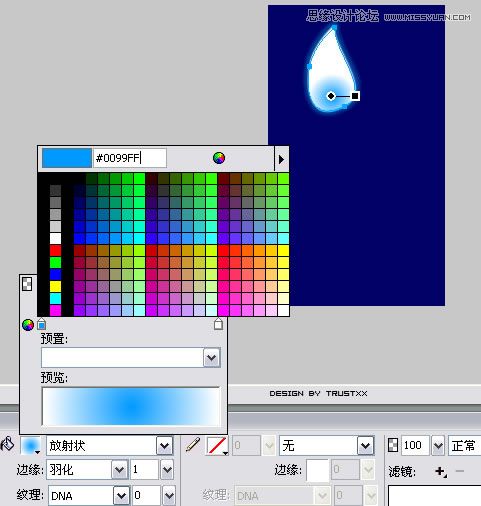

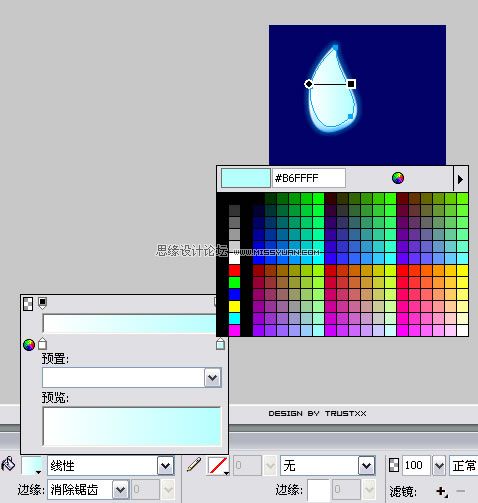

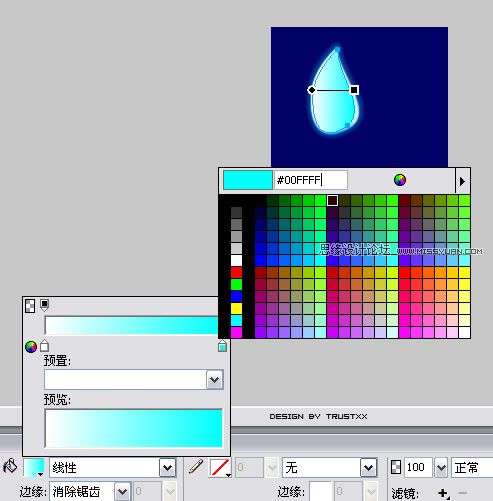
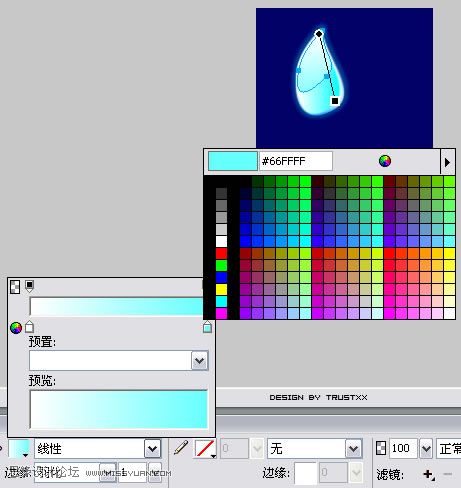


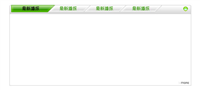
发表评论